Korjaa NETWORK_FAILED Chromessa
Korjaa NETWORK_FAILED Chromessa: (Fix NETWORK_FAILED in Chrome: ) Jos kohtaat NETWORK_FAILED Chrome Storessa yrittäessäsi asentaa uusia sovelluksia tai laajennuksia, olet oikeassa paikassa, sillä tänään keskustelemme tämän virheen korjaamisesta. Ongelma johtuu pääasiassa Adblock - laajennuksista, mutta se voi liittyä myös korruptoituneisiin kolmannen osapuolen sovelluksiin tai laajennuksiin. Monissa tapauksissa haittaohjelma- tai virustartunta näyttää aiheuttavan NETWORK_FAILED - virheen Google Chromessa(Google Chrome) . Joten tuhlaamatta aikaa katsotaan kuinka korjata tämä ongelma alla lueteltujen vaiheiden avulla.
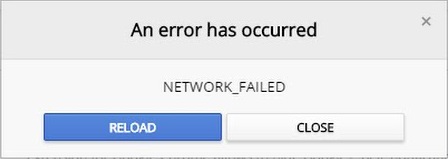
Korjaa NETWORK_FAILED Chromessa(Fix NETWORK_FAILED in Chrome)
Muista luoda palautuspiste(create a restore point) siltä varalta, että jokin menee pieleen.
Tapa 1: Tyhjennä selaushistoria(Method 1: Clear Browsing History)
1. Avaa Google Chrome ja avaa historia painamalla Ctrl + H
2. Napsauta seuraavaksi Tyhjennä selaustiedot(Clear browsing) vasemmasta paneelista.

3.Varmista, että " ajan alku(beginning of time) " on valittuna kohdassa Poista(Obliterate) seuraavat kohteet.
4. Merkitse myös seuraavat:
- Selaushistoria
- Lataushistoria
- Evästeet ja muut isä- ja liitännäistiedot
- Välimuistissa olevat kuvat ja tiedostot
- Lomakkeen tietojen automaattinen täyttö
- Salasanat

5. Napsauta nyt Tyhjennä selaustiedot(Clear browsing data) ja odota sen päättymistä.
6.Sulje selain ja käynnistä tietokone uudelleen. Avaa nyt Chrome uudelleen ja katso, voitko korjata NETWORK_FAILED Chromessa,(Fix NETWORK_FAILED in Chrome) jos et, jatka seuraavaan tapaan.
Tapa 2: Palauta Chrome(Method 2: Reset Chrome)
1.Avaa Google Chrome , napsauta kolmea pistettä oikeassa yläkulmassa ja napsauta Asetukset.(Settings.)

2. Vieritä nyt asetusikkunassa alas ja napsauta Advanced alareunassa.

3. Vieritä uudelleen alas ja napsauta Nollaa-saraketta.(Reset column.)

4. Tämä avaa uudelleen ponnahdusikkunan, jossa kysytään, haluatko nollata(Reset) , joten jatka napsauttamalla Palauta.(Reset to continue.)

Tapa 3: Suorita Chrome Cleanup Tool(Method 3: Run Chrome Cleanup Tool)
Virallinen Google Chrome Cleanup Tool auttaa skannaamaan ja poistamaan ohjelmistoja, jotka voivat aiheuttaa ongelmia kromille, kuten kaatumiset, epätavalliset aloitussivut tai työkalurivit, odottamattomat mainokset, joista et pääse eroon, tai muutoin selauskokemustasi muuttavat.

Tapa 4: Asenna Chrome uudelleen(Method 4: Reinstall Chrome)
1. Paina Windows Key + R , kirjoita seuraava ja paina Enter:
%LOCALAPPDATA%\Google\Chrome\User Data\
2. Napsauta oletuskansiota hiiren kakkospainikkeella ja valitse Nimeä uudelleen tai voit poistaa(Rename or you can delete ) , jos haluat menettää kaikki Chrome -asetuksesi .

3. Nimeä kansio uudelleen oletus.oldiksi ja(default.old) paina Enter.
Huomautus:(Note:) Jos et voi nimetä kansiota uudelleen, sulje kaikki chrome.exe-esiintymät Task Managerista(Task Manager) .
4. Paina nyt Windows Key + X ja valitse sitten Ohjauspaneeli.(Control Panel.)

5. Napsauta Poista ohjelma ja etsi sitten Google Chrome.
6. Poista Chromen asennus(Uninstall Chrome) ja muista poistaa kaikki sen tiedot.
7. Käynnistä tietokoneesi nyt uudelleen tallentaaksesi muutokset ja asentaaksesi Chromen(Chrome) uudelleen .
Suositeltu sinulle:(Recommended for you:)
- Korjaa palveluista puuttuva taustalla oleva älykäs siirtopalvelu(Fix Background Intelligent Transfer Service Missing from services)
- Windows Update -virheen 80246008 korjaaminen(How To Fix Windows Update Error 80246008)
- Fix Background Intelligent Transfer Service ei käynnisty(Fix Background Intelligent Transfer Service won’t start)
- Korjaa ERR_NETWORK_ACCESS_DENIED Chromessa(Fix ERR_NETWORK_ACCESS_DENIED in Chrome)
Siinä olet onnistuneesti korjannut NETWORK_FAILED Chromessa,(Fix NETWORK_FAILED in Chrome) mutta jos sinulla on vielä kysyttävää tästä viestistä, kysy heiltä kommenttiosiossa.
Related posts
Korjaa NETWORK_FAILED-virhe Windows-tietokoneen Chrome-selaimessa
Korjaa NETWORK_FAILED-virhe Chrome-selaimessa
Korjaa Google Chrome ei tallenna salasanoja
Korjaa YouTube ei toimi Chromessa [RATKAISTU]
Korjaa Chromen estolatausongelma
Kuinka korjata Chromen muisti loppui
Korjaa ERR_NETWORK_CHANGED Chromessa
Korjaa ERR_EMPTY_RESPONSE Google Chrome -virhe
Korjaa ERR_NETWORK_ACCESS_DENIED Chromessa
Kuinka korjata Netflix-virhe UI3010
Kuinka korjata DHCP-haku epäonnistui -virhe Chromebookissa
6 tapaa korjata Netflix-virhekoodi M7121-1331-P7
Korjaa Aw Snap -virhe Google Chromessa
10 tapaa korjata isäntävirheen ratkaiseminen Chromessa
Korjaa YouTuben automaattinen toisto, joka ei toimi
Korjaa Tälle sivustolle ei saada yhteyttä -virhe Google Chromessa
Korjaa Chrome err_spdy_protocol_error
Korjaa Twitch, joka ei toimi Chromessa
Kuinka korjata PDF-tiedostot, jotka eivät avaudu Chromessa
Kuinka korjata Netflix-virhekoodi M7111-1101
